کوچه سوم، پلاک ۹
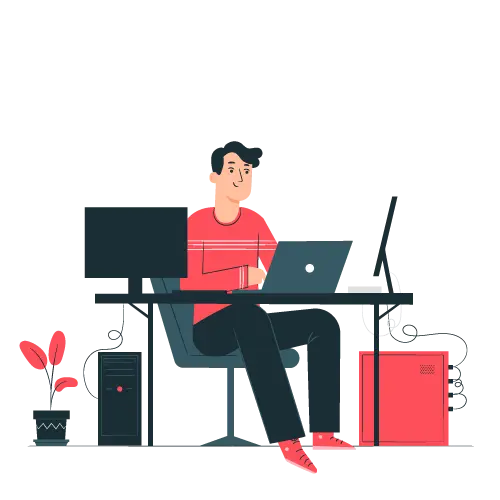
آموزش حذف پرده سبز در پریمیر در ۱۰ قدم
آموزش کروماکی در پریمیر
استفاده از پرده سبز و یا آبی، روشی است که امروزه در بسیاری از پروژههای کوچک و بزرگ به کار میرود. در این شیوه بسیاری از هزینههای ساخت ویدئو یا حذف میشوند و یا اینکه جای خود را به هزینههای کمتر میدهند، در ادامه روش حذف پرده سبز در پریمیر با استفاده از روش Ultra key ارائه خواهد شد. برای کسب اطلاعات بیشتر در این مقاله استودیو فردا با ما تا پایان همراه باشید.
















دیدگاه خود را ثبت کنید
تمایل دارید در گفتگوها شرکت کنید؟در گفتگو ها شرکت کنید.